
1、请点此『 阿里云免费型 DV SSL 证书申请地址』,选择『Symantec』品牌,再选择『免费型 DV SSL』证书,其他默认即可,接着点击『立刻购买』按钮,然后根据相应提示点击,最后就会显示支付成功。

2、点击阿里云后台的『证书服务』(如找不到,请点击此证书服务直达),到这里我们就可以看到我们刚才购买的证书,不过证书状态是未完成,所以我们需要点击右边的『补全』链接继续填写相关信息。
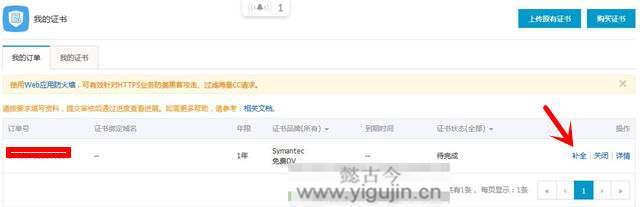
3、输入我们绑定这个证书的域名,如 yigujin.cn,然后点击『下一步』按钮。PS:阿里云这个免费型证书,一张证书只能绑定一个域名。
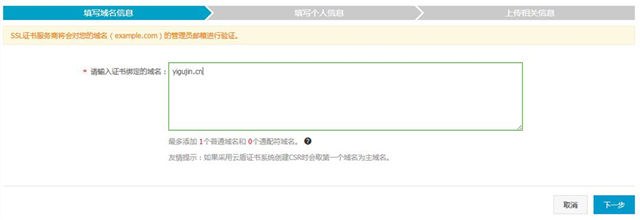
4、输入申请人姓名、手机号码和详细地址等相关信息,其中域名验证类型建议选择『DNS』方式比较简单。如果域名也是在阿里云的,建议勾选『证书绑定的域名在【阿里云的云解析】产品中,授权系统自动添加一条 CNAME 记录以完成域名授权验证』,这样我们就不用手动去添加 CNAME 记录了。继续输入申请人邮箱,然后点击『下一步』按钮。
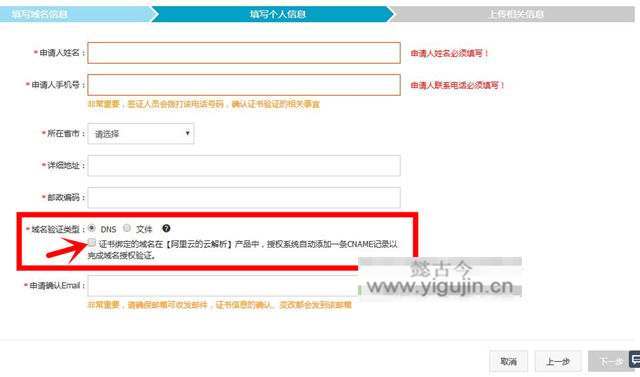
5、证书创建方式有两种,一是系统生成,一种是自己生成。我的服务器是在阿里云,所以直接选择『系统生成 CSR』;不是阿里云服务器的请选择『自己生成 CSR』。然后点击『创建』按钮和『提交审核』按钮。
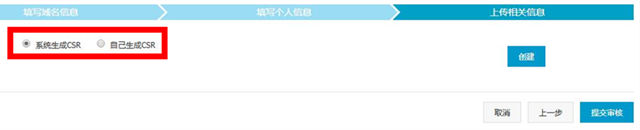
6、补齐证书相关信息后,可以看到证书的状态已经变成『审核中』,我们可以点击右边的『进度』链接查看审核进度情况。

7、由于我在第 4 步的时候选择『授权系统自动添加一条 CNAME 记录以完成域名授权验证』,所以不用自己添加,等上几分钟之后,就可以看到证书状态变成了『已签发』。
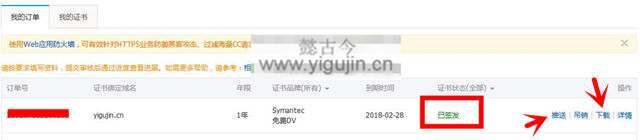
8、如果是阿里云服务器,而且服务器只有一个站点,据说可以点击右边的『推送』链接让系统自动帮完成最后的配置。或者点击『下载』按钮就可以看到有相对应服务器环境的证书及安装证书教程,然后自行折腾安装。
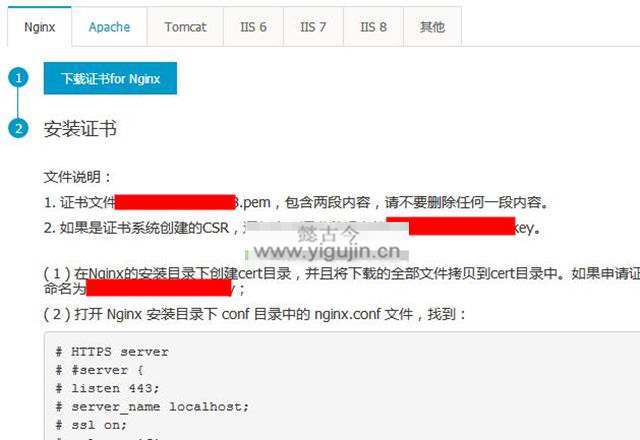
至此,就已经成功申请并获得了阿里云免费型 DV SSL 证书,剩下的就靠大家慢慢折腾、慢慢安装证书,配置服务器了。由于我尚未安装过证书,所以就不班门弄斧了。
好消息:阿里云服务器2019Hi拼团优惠活动正在火热进行中,新老用户均可参与,T5云服务器1核1G低至190元/年,528元/3年!更多服务器配置及价格请关注:Hi拼团,或点此了解“云上爆款3折特惠活动”,或点此了解“8月ECS限量抢活动”。同时,建议在购买阿里云相关产品前先领取阿里云2000元代金券会更优惠哦。更多关于阿里云的文章请移步『阿里云专题』您可能感兴趣的文章
- 申请阿里云免费型DV SSL证书的详细图文教程
- 阿里云免费 SSL 证书申请教程 为网站添加 https 安全绿锁
- Nginx服务器开启https加密访问服务的详细教程
- 老薛虚拟主机站点傻瓜式安装免费SSL证书
- Nginx服务器开启https加密访问服务的详细教程
- 如何开启阿里云免费的htpps服务
- 万网虚拟主机添加https超详细攻略(最新ssl方案)
- 阿里云网站个人域名ICP备案详细的图文教程
未经允许不得转载:杂烩网 » 申请阿里云免费型DV SSL证书的详细图文教程
- 上一篇:什么是快照劫持?如何检测
- 下一篇:怎么检查网站被黑和挂黑链




